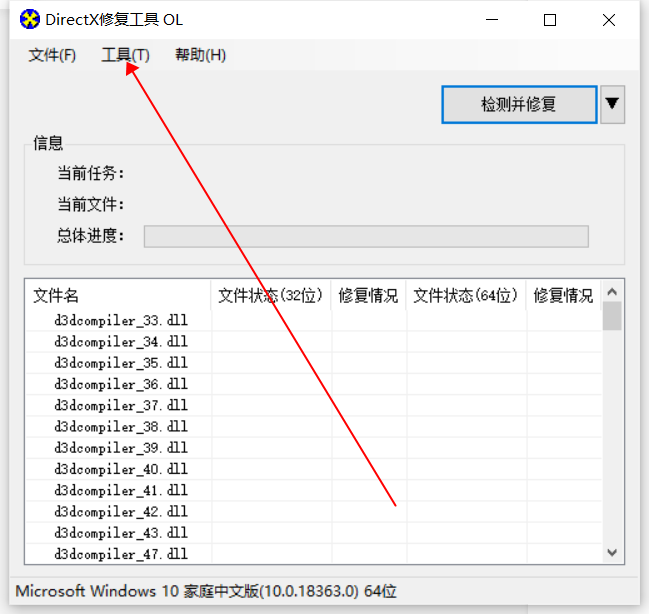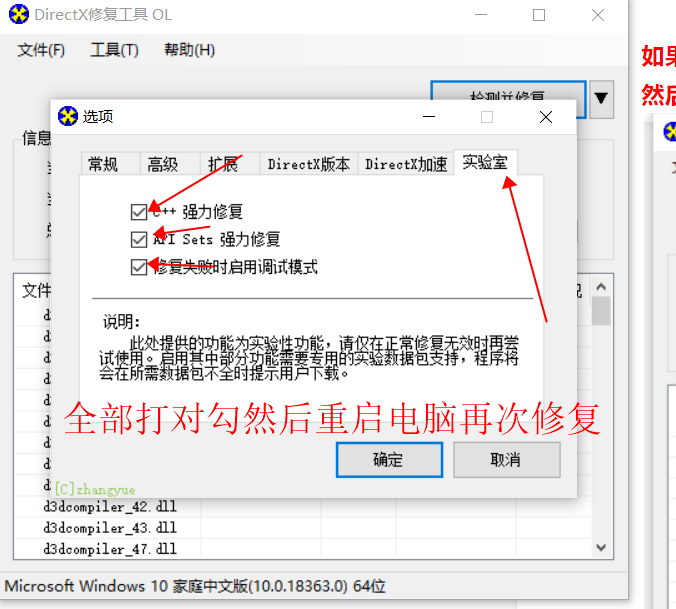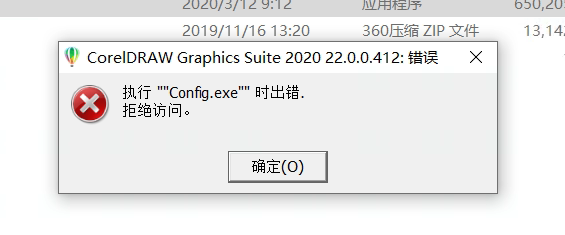
请先下载修复工具
下载地址:
1.打开下载好的修复工具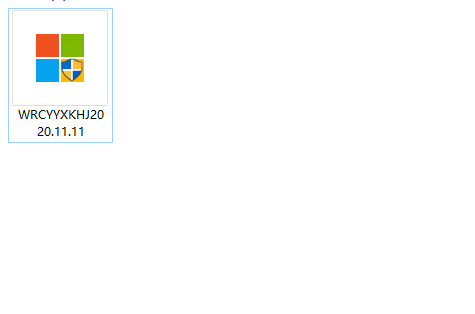
2.连续点击【下一步】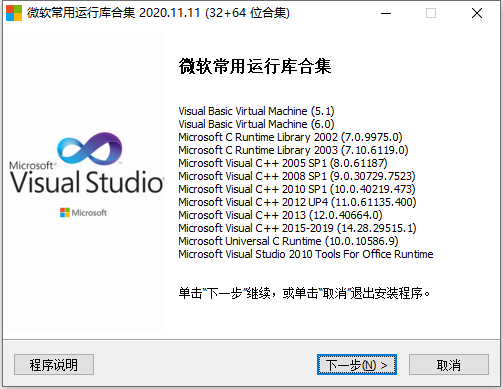
3.等待安装中…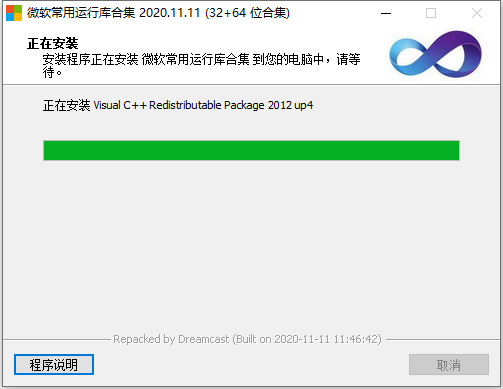
电脑重启后打开软件就可以正常运行啦
下载地址:
【DirectXRepair39】 点我下载
1.选中下载好的修复工具,鼠标右击解压到【DirectXRepair39】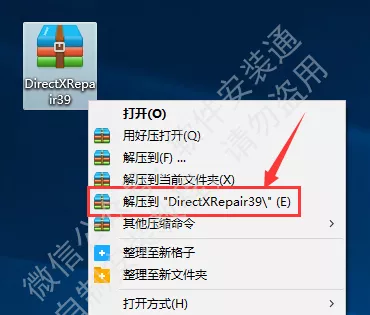
2.双击打开解压后的【DirectXRepair39】文件夹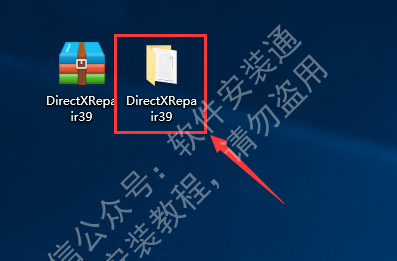
3.双击打开【DirectX Repair V3.9 (Enhanced Edition)】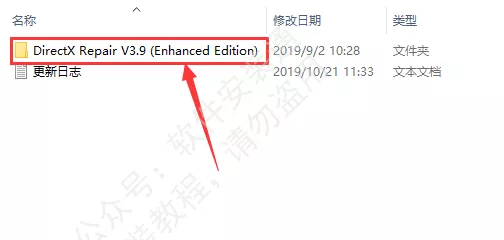
4.根据系统选择相对应的修复工具,双击打开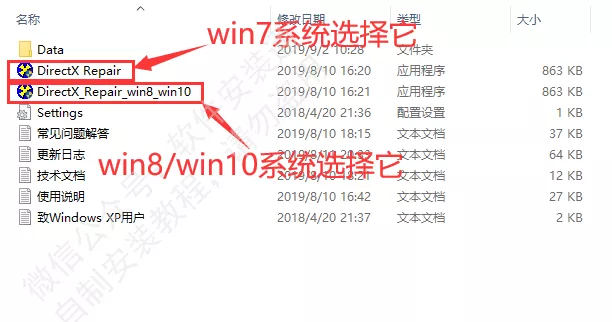
5.点击【检测并修复】
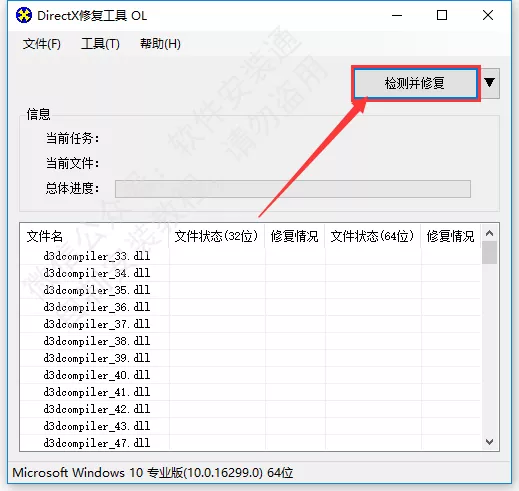
6.等待修复中…
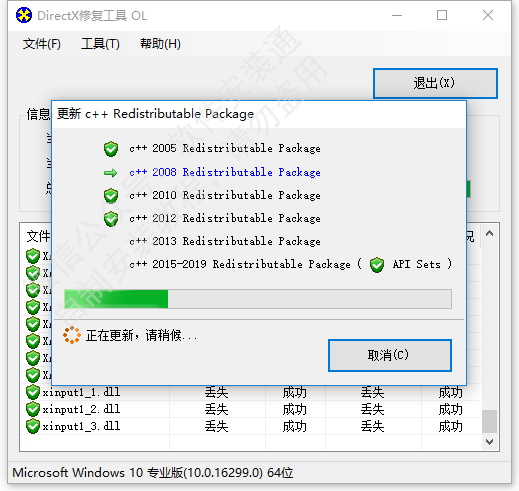
7.点击【关闭】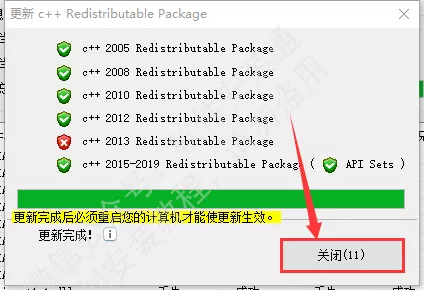
8.点击【确定】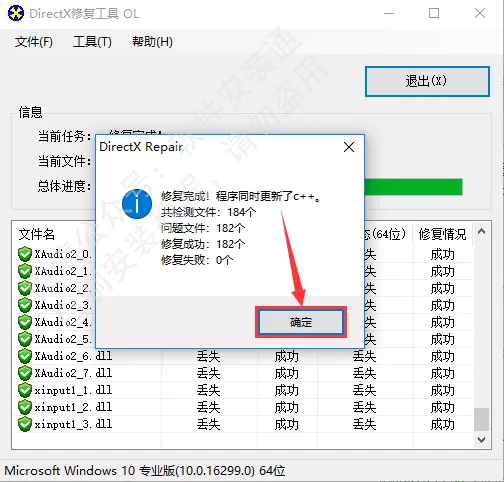
修复完重启电脑,然后再次打开软件就可以啦
如果依旧提示丢失,请依次选择工具-选项-实验室,把强力模式等全部勾选然后重启电脑再次修复即可